

|
本站电脑知识提供应用软件知识,计算机网络软件知识,计算机系统工具知识,电脑配置知识,电脑故障排除和电脑常识大全,帮助您更好的学习电脑!不为别的,只因有共同的爱好,为软件和互联网发展出一分力! 现在不少新手伙伴表示使用CAXA电子图板还不会输出JPG格式文件,而今日笔者就分享了CAXA电子图板输出JPG格式文件的详细教程,有需要的朋友不要错过哦。 打开CAXA电子图板,打开后,在需要导出为JPG图像的编辑区域中打开项目关系图文档。 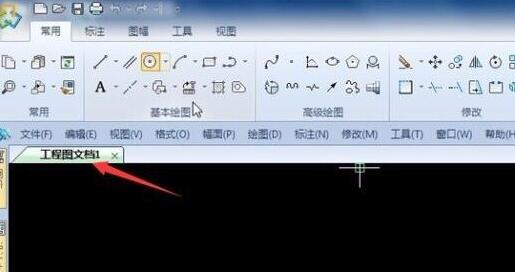 在空白的黑色区域中,选择定义符号并选择图像。 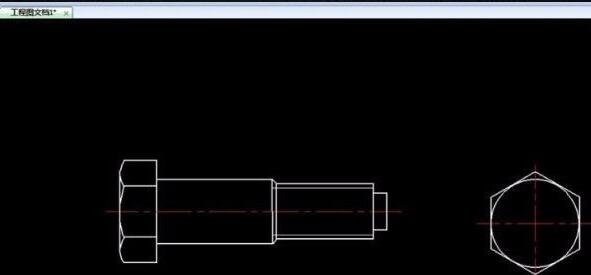 画好图形,选择文件>打印。 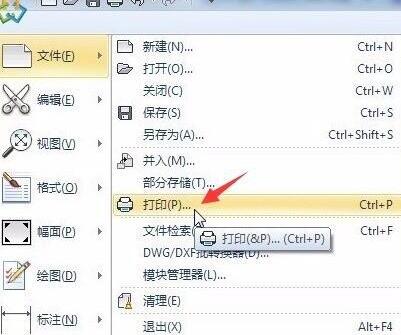 选择要转换图像的打印机,并选择EXB为JPG。 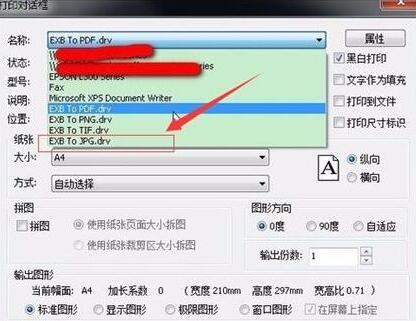 选择输出图形格式为:限制图形,点击打印按钮将其导出为JPG格式文件。 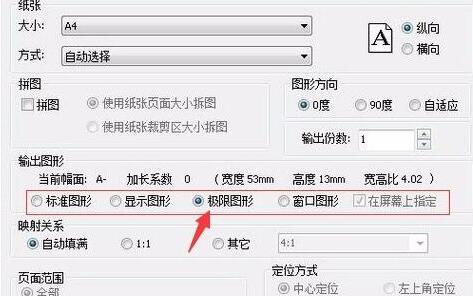 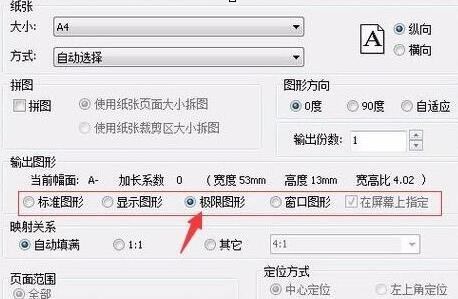 上文就讲解了CAXA电子图板输出JPG格式文件的具体操作过程,希望有需要的朋友都来学习哦。 学习教程快速掌握从入门到精通的电脑知识 |
温馨提示:喜欢本站的话,请收藏一下本站!